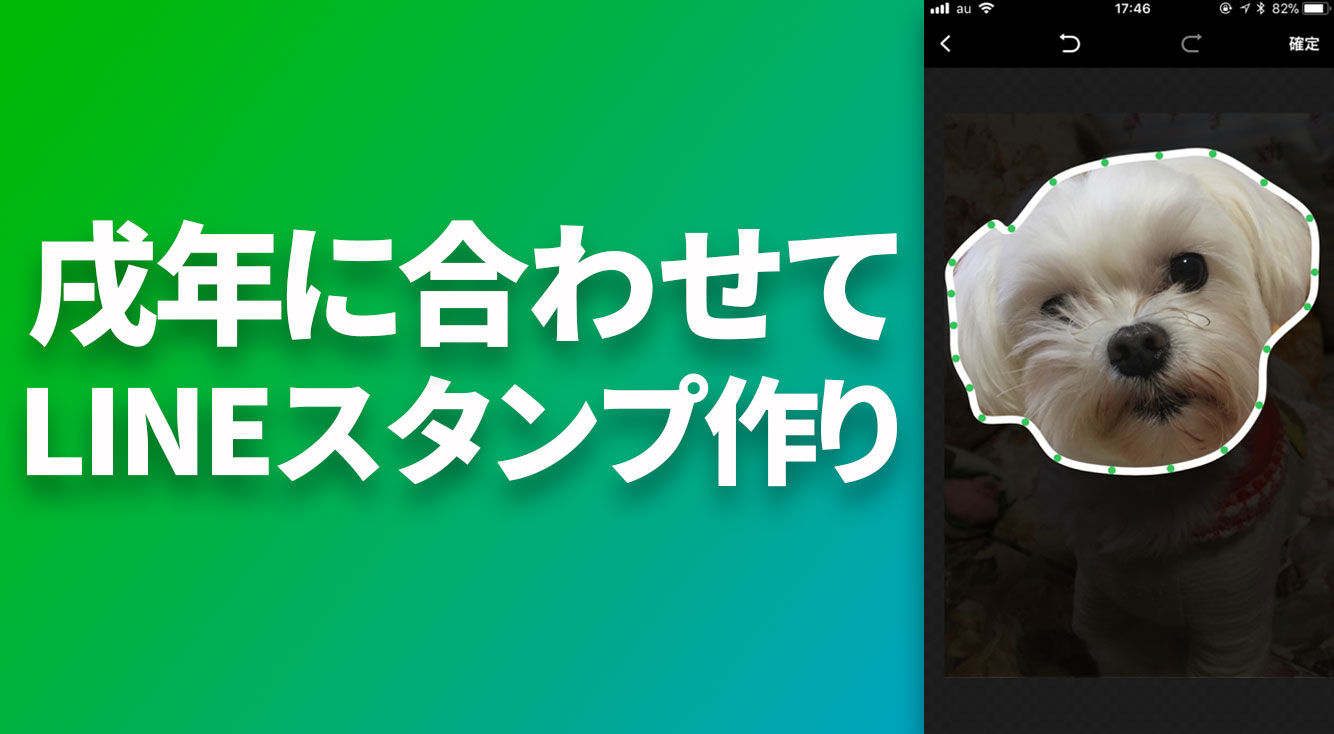
戌年のご挨拶を愛犬スタンプで♡まだギリギリ間に合う!?LINEスタンプの作り方
こんにちは、アプトピの犬担当(自称)桃花です♡来たる2018年は戌年、愛犬家さんたちが最も盛り上がる年ですね!お正月には、かわいい愛犬LINEスタンプを作って、新年のご挨拶がてら愛犬自慢をしてみませんか?写真も画像編集も下手くそな桃花が、だれでも簡単にサッと作れるやり方をご紹介しますワン(*´∀`*)
LINE Creators Studio
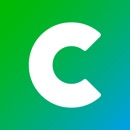
開発:LINE Corporation
掲載時の価格:無料
Ver:iOS 1.3.0 / Android 端末により異なります
Contents[OPEN]
今回は「LINE Creators Studio」を使って超お手軽に作成!
もう既に年末、今年も残すところ一週間とちょっと…!でも今から全速力で取り掛かれば、新年に愛犬スタンプでご挨拶も夢じゃないんです。(運にもよりますが)
【LINE Creators Studio】(ラインクリエーターズスタジオ)を使うと、本当にサクッとスタンプが作れます。
今回はとにかく早く作りたい人向けなので、絵を描いたり写真に凝った編集をするなどの説明はまるっと省き、「既存の写真を切り抜いて作る」やり方の説明だけさせていただきますね。
(´-`).。oO(というか桃花がそこまでのレベルに至れてないワン)
LINE Creators Studio
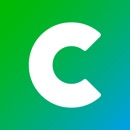
開発:LINE Corporation
掲載時の価格:無料
Ver:iOS 1.3.0 / Android 端末により異なります
ダウンロードできましたか??
それではチョッパヤで作っていきましょう。もう時間との勝負は始まってますので、ケツカッチンです。
過去には鬼才・えりなっちさんもこのアプリを使ってセンスあふれるスタンプを作成してましたので、絵を描いて作りたい方はそちらの記事を参考にしてみてくださいね。
関連:LINE Creators Studio レビュー記事
とりあえず写真を切り取って、テキストをひっつければスタンプになるよ!
適当にタイトルをつけて、作成開始!
はじめにタイトルから入力させられますが、後からでも変更可能なので、ここでは適当でも大丈夫です。
スタンプの数は、8個・16個・24個・32個・40個とセットにできる数が決まっているので、そこも意識しながら作っていきましょう。

真ん中の丸いアイコンを選択すると、自分のカメラロールにある写真からスタンプを作ることができます。
スタンプにしたい写真を選んで、切り抜こう
スタンプにしたい写真を選び、「なぞる」か「かたち」を選んで切り抜きます。

「なぞる」だと左の画像のように、「かたち」だと右の画像のようになります。

あとは自分の好きなようになぞって輪郭を整えたり、かたちの中に上手く収まるようにレイアウトをしていきます。
「なぞる」の線は細かく調整可能
写真をなぞって輪郭が決まったら、線の上に緑のガイドが出てきます。
これを動かして、線を細かく調整することもできちゃいます。

…細かく調整できるからと言って、丁寧な感じのスタンプになるかはその人のセンス次第、というのがよくわかる画像ですね( ̄∀ ̄)桃花は大雑把。
LINE Creators Studio
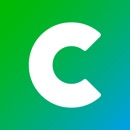
開発:LINE Corporation
掲載時の価格:無料
Ver:iOS 1.3.0 / Android 端末により異なります